2019 OPEL VIVARO B USB
[x] Cancel search: USBPage 82 of 143

82NavigationNach Eingabe der Zieladresse odereines Sonderziels (nächste Tank‐
stelle, Hotel etc.) wird die Route vom
momentanen Standort zum gewähl‐
ten Ziel berechnet.
Die Zielführung erfolgt durch Sprach‐
ausgabe und über den Displaybild‐
schirm.9 Warnung
Bereiche wie Einbahnstraßen und
Fußgängerzonen sind auf der
Karte des Navigationssystems
nicht gekennzeichnet. In solchen Gebieten kann das Infotainment-System einen Warnhinweis
ausgeben, der bestätigt werden
muss. Achten Sie darum beson‐
ders auf Einbahnstraßen und
andere Straßen und Einfahrten, in
die man nicht hineinfahren darf.
Hinweis
Je nach Infotainment System wird
der Radioempfang während der
Sprachführung und vor jedem Rich‐
tungswechsel unterbrochen.
USB-Speicherstick (NAVI 50
IntelliLink)
Für das Navigationssystem ist ein
USB-Speicherstick erforderlich, der
unter anderem eine digitale Karte der Städte und Straßen Ihres Landes
enthält.
Hinweis
Verwenden Sie einen USB-Spei‐
cherstick, der im FAT32-Format
formatiert ist und eine Speicherka‐
pazität von mindestens 4 GB bis
maximal 32 GB aufweist.
Nach den ersten 100 km Fahrt kann
innerhalb von 90 Tagen auf kosten‐
lose digitale Kartenaktualisierungen
geprüft werden.
Hinweis
Um technische Probleme zu vermei‐
den, verwenden Sie nur einen
kompatiblen USB-Speicherstick für
den Betrieb und die Aktualisierung des Navigationssystems. Stecken
Sie den USB-Speicherstick nicht in
ein anderes Gerät (z. B. Digitalka‐
mera, Mobiltelefon usw.) oder in ein
anderes Fahrzeug.Installation von Software
Um die digitalen Karten zu aktualisie‐ ren und exklusive Download-Dienste
zu nutzen, muss auf der Website
opel.naviextras.com ein Konto einge‐
richtet und die kostenlose Software
installiert werden.Ein Konto anlegen
Legen Sie Ihr Internetkonto auf der
opel.naviextras.com-Website an.
Wählen Sie z. B. die Option „Regist‐
rieren“ auf der Webseite und geben
Sie die entsprechenden Daten ein.Installieren der Software
Laden Sie die Software von
opel.naviextras.com herunter und
installieren Sie sie auf Ihrem Compu‐
ter.
Folgen Sie den Anweisungen auf
dem Bildschirm, um die Software zu
installieren und die Online-Anwen‐ dung zu starten.Registrierung des Navigationssys‐
tems
Das Navigationssystem muss mit
dem neuen Internet-Account regist‐
riert sein.
Page 83 of 143

Navigation83Stecken Sie einen leeren USB-Spei‐
cherstick in den USB-Anschluss des
Navigationssystems ein. 7 berühren
und dann yNAVI /ý Nav auswählen.
Anschließend Optionen und dann
Kartenaktualisierung auswählen.
Um sicherzustellen, dass der
gesamte Inhalt im Speicher des Navi‐
gationssystems gespeichert ist,
wählen Sie Optionen und dann
Aktualisieren . Warten Sie, bis die
Aktualisierung abgeschlossen ist,
bevor Sie den USB-Speicherstick
entfernen.
Dann während der aktiven Internet‐
verbindung einen USB-Speicherstick
am USB-Anschluss des Computers
anschließen. Sobald die Online-
Anwendung gestartet und der USB- Speicherstick erkannt wird, erscheint
der Name des Systems (oder der
Software) im Anwendungsfenster.
Das Navigationssystem wird in Ihrem Benutzerprofil registriert.
Nach der ersten Konfiguration wird
der USB-Speicherstick automatisch
vom Navigationssystem und von der
Online-Anwendung erkannt.Aktualisierung des USB-
Speichersticks und
Navigationssystems
Aktualisierungen erscheinen regel‐
mäßig, z. B. mit aktuellen Karten- und Radarkameradaten.
Hinweis
In bestimmten Ländern ist es illegal,
die Option der Kamerawarnung
herunterzuladen und zu aktivieren
und dies könnte zu einer strafrecht‐
lichen Verfolgung führen.
Diese Aktualisierungen sind nur über
den Online-Anwendungskatalog
verfügbar, auf den über den USB-
Speicherstick zugegriffen wird.
Mithilfe der Online-Anwendung
haben Sie folgende Möglichkeiten:
● Aktualisieren des Navigations‐ systems (Karten, Radarkamerasusw.)
● Aufrüstung auf Premium-POI- Inhalte
● Hinzufügen oder Löschen von Daten
● Anpassen des SystemsDie Online-Anwendungsmenüs
führen Sie durch diese Vorgänge.Systemaktualisierung
Um das Navigationssystem optimal
zu nutzen, sollten Sie es so oft wie
möglich aktualisieren.
Stecken Sie den USB-Speicherstick
in den USB-Anschluss des Navigati‐
onssystems ein. Verfügbare Aktuali‐
sierungen auf dem USB-Speicher‐
stick werden vom Navigationssystem erkannt. Der Aktualisierungsbild‐
schirm wird automatisch angezeigt.
Aktualisieren auswählen, um mit der
Installation der Aktualisierungen für
das Navigationssystem zu beginnen.
Hinweis
Während der Aktualisierung wird
das Navigationssystem unter
Umständen automatisch neu gestar‐ tet.
Hinweis
r berühren, um zum vorigen Bild‐
schirm zurückzukehren.
Alternativ 7, dann yNAVI /ý Nav ,
Optionen und Kartenaktualisierung
berühren. Dann Optionen und
anschließend Aktualisieren
Page 84 of 143

84Navigationauswählen, um die Aktualisierungen
des Navigationssystems zu installie‐
ren.
Warten Sie, bis die Aktualisierung
abgeschlossen ist, bevor Sie andere
Vorgänge durchführen oder den
USB-Speicherstick entfernen.
SD-Karte (NAVI 80 IntelliLink)
Zum Navigationssystem gehört eine
SD-Karte, die unter anderem eine
digitale Karte der Städte und Straßen Ihres Landes enthält.
Zum Kauf einer neuen SD-Karte mit
einer aktualisierten digitalen Karte
eine Werkstatt aufsuchen.
Hinweis
Um technische Probleme zu vermei‐
den, nur eine kompatible SD-Karte
für den Betrieb und die Aktualisie‐
rung des Navigationssystems
verwenden. Stecken Sie die SD-
Karte nicht in ein anderes Gerät (z.
B. Digitalkamera, Mobiltelefon usw.) oder in ein anderes Fahrzeug.Benutzung
USB-SpeicherstickNAVI 50 IntelliLinkDen USB-Speicherstick einstecken
Schalten Sie das Navigationssystem
aus, und stecken Sie den USB-Spei‐ cherstick in den USB-Steckplatz an
der Blende des Infotainment
Systems. Der USB-Speicherstick ist
zerbrechlich; gehen Sie vorsichtig mit
ihm um.Den USB-Speicherstick entfernen
Schalten Sie das Navigationssystem
aus, und entfernen Sie den USB-
Speicherstick aus dem USB-Steck‐
platz an der Blende des Infotainment
Systems.SD-Karte
NAVI 80 IntelliLinkEinsetzen der SD-Karte
Das Infotainment System ausschal‐
ten und die SD-Karte in den Schacht
an der Instrumententafel einführen.
Die SD-Karte ist zerbrechlich; sie darf
nicht gebogen werden.
Stellen Sie sicher, dass die SD-Karte richtig eingesetzt ist. Die Ausrichtungkann je nach Lage des SD-Karten‐
steckplatzes im Fahrzeug unter‐
schiedlich sein.
Page 96 of 143

96Navigation●Ansicht von Autobahnen (Ein/
Aus)
● Sonderzielmarkierungen
Alternativ kann während der Anzeige
der Karte (ohne aktive Routenfüh‐
rung) das Menü Karteneinstellungen
durch Berühren von Optionen aufge‐
rufen werden.
Siehe (NAVI 50 IntelliLink) „Display‐ darstellung“, „Kartenbildschirm“ oben für weitere Informationen.
Ansichtsmodus : Ansichtsmodus
auswählen, um den Standardkarten‐
modus zu wechseln. Die verfügbaren
Modi sind eine 2D-Ansicht, eine
perspektivische 3D-Ansicht und eine 2D-Ansicht, die stets mit dem oberen
Bildschirmrand nach Norden ausge‐
richtet ist.
Alternativ den Kompass auf der Karte
berühren, um zwischen den Karten‐
ansichtsmodi zu wechseln.
Ansicht : Wählen Sie Ansicht, um die
Kartenansicht anzuheben oder abzu‐ senken.
Alternativ während der Anzeige der
Karte (ohne aktive Zielführung) ⇧/⇩
berühren, um die Kartenansicht anzu‐heben oder abzusenken. Sie sind
grau ausgeblendet, wenn die maxi‐
male Position erreicht ist.
Ansicht von Autobahnen : Wählen Sie
Ansicht von Autobahnen , um die
Ansicht von Autobahnanschlussstel‐
len für die Zielführung ein-/auszu‐
schalten.
Siehe (NAVI 50 IntelliLink) „Display‐
darstellung“, „Kartenbildschirm“ oben
für weitere Informationen.
Sonderzielmarkierungen : l neben
Sonderzielmarkierungen auswählen,
um eine Liste der Sonderzieltypen
anzuzeigen.
Mit diesem Bildschirm können Sie
Markierungen für bestimmte Sonder‐
zieltypen auf der Karte ein-/ausschal‐ ten (oder auf der Karte ein-/ausblen‐
den), z. B. Unterkunft, Flughafen,
Café oder Bar.
Wählen Sie einen Sonderzieltyp, um
eine Liste der Unterkategorien zu
öffnen, und schalten Sie einzelnen
Unterkategorien ein-/aus (Ein- oder
Ausblenden).Hinweis
Sonderziele sind abhängig von der
Zoomstufe nur auf der Karte sicht‐
bar.Spracheinstellungen
Spracheinstellungen auswählen, um
die Sprache der Sprachzielführung zu ändern.
Durch Berühren von R/S durch die
Liste der Sprachen blättern. Eine Sprache auswählen und die Auswahl
durch Berühren von OK bestätigen.Koordinatenformat
Koordinatenformat auswählen, um
das Format der Koordinateneingabe zu ändern. Folgende Optionen
stehen zur Verfügung:
● TT.TTTTT
● TT MM.MMM
● TT MM SS.SGPS
GPS auswählen, um die GPS-Infor‐
mationen wie verfügbare Satelliten,
Satellitenposition und Signalstärke
anzuzeigen.
Page 97 of 143

Navigation97Kartenaktualisierung
Kartenaktualisierung auswählen, um
die folgenden Digitalkarteninhalte und die neuesten Aktualisierungsin‐
formationen anzuzeigen:
● Warnpunkte
● Ansicht von
Autobahnanschlussstellen
● Karten
● Orte
● Verkehrsfunk
● Adresspunkte
Es können spezifische Inhalte oder der gesamte Karteninhalt aktualisiert
werden. Zuerst eine der Optionen
auswählen oder Optionen und dann
Aktualisieren berühren. Warten Sie,
bis die Aktualisierung abgeschlossen
ist.
Siehe „USB-Speicherstick“ (NAVI 50 IntelliLink), „Aktualisieren des USB-
Speichersticks und Navigationssys‐
tems“ im Abschnitt „Allgemeine Infor‐
mationen“ 3 81.Verkehr
Verkehr auswählen, um die folgen‐
den Verkehrsinformationseinstellun‐ gen zu ändern:
● Verkehrsinformationen (Ein/Aus)
● Umleitung
● Ereignisarten
Verkehrsinformationen : Für Ereig‐
nisse, die entlang der Route auftre‐
ten, werden Warnungen ausgege‐
ben.
Umleitung : Im Falle eines Staus oder
einer Verkehrsbehinderung entlang
der aktuellen Route kann eine alter‐
native Route berechnet werden. Je
nach Bedarf neben „Vorgeschlagene
Route bestätigen?“ entweder „Ein“
oder „Aus“ wählen, um die Route zu
bestätigen oder abzulehnen.
Bei Bedarf den Wert der Zeitdauer für die Option „Umleitung vorschlagen,
wenn geschätzte Zeitersparnis der
berechneten Route über:“ (z. B. fünf
Minuten) ändern. Dazu k/l berüh‐
ren.
Ereignisarten : Die Arten von
Verkehrsereignissen auswählen, die
während der Zielführung angezeigtwerden sollen: alle Ereignisse,
Verkehrsstockungen, Straßensper‐
ren, Unfälle.
NAVI 80 IntelliLink - Das
Navigationssystem einrichten
Um das Menü „Navigationseinstellun‐ gen“ vom Startbildschirm aus zu
öffnen, MENU, dann Navigation und
dann Einstellungen berühren. Es
werden die folgenden Untermenüs für
Einstellungen angezeigt:
● Zielführung ausschalten :
Schaltet die Sprachführung
während der Navigation ein/aus.
● Routenplanung :
Einstellungen für Straßenart,
Mautstraßen, Fähren, Strecken‐ zusammenfassung, Fahrge‐
meinschaftsspuren und unbefes‐ tigte Straßen.
Wählt einen bevorzugten
Planungstyp, es wird „Schnellste
Route“ empfohlen. Die ECO-
Route ist so konzipiert, dass sie
am wenigsten Kraftstoff
verbraucht.
Page 120 of 143

120Mobiltelefon9Warnung
Mobiltelefone haben Auswirkun‐
gen auf Ihre Umgebung. Aus
diesem Grund wurden Sicher‐
heitsvorschriften formuliert, mit
denen Sie sich vor dem Verwen‐
den des Telefons vertraut machen sollten.
Bluetooth
Das Mobiltelefonportal ist von der
Bluetooth Special Interest Group
(SIG) zertifiziert.
Weitere Informationen zu den techni‐ schen Daten finden Sie im Internet
unter http://www.bluetooth.com
Bedienelemente des
Mobiltelefons
Bedienelemente am Infotainment-
System oder der Lenksäule:
● 6 TEL
- oder -
● TEL
- oder -
● yTELEFON auf dem Startbild‐
schirm 7 (NAVI 50 IntelliLink)
- oder -
g TELEFON auf dem Hauptbild‐
schirm (NAVI 80 IntelliLink)
Telefon auswählen, um das
Menü zu öffnen.
An der Lenksäule befindliche Bedien‐ elemente:
● 7, 8 : Anruf annehmen, Anruf
beenden/ablehnen.
- oder -
● MODE/OK : Anruf annehmen,
Anruf beenden/ablehnen,
Eingabe bestätigen.
● 5: Sprachsteuerung aktivieren/
deaktivieren.Abhängig vom Infotainment System
lassen sich einige Funktionen der
Freisprecheinrichtung auch über die
Sprachsteuerung bedienen 3 117.
Display-Bedienung R15 BT USB, R16 BT USB,
CD16 BT USB, CD18 BT USB -
Display-Bedienung
● Im Display nach oben/unten bewegen: OK drehen.
● Eingaben bestätigen: OK
drücken.
● Eingabe abbrechen (und zum vorigen Menü zurückkehren):
drücken Sie /.
NAVI 50 IntelliLink - Display-
Bedienung
Um auf den Bildschirm des Telefon‐ menüs zuzugreifen, 7 und dann
y Telefon auswählen.
Folgende Untermenüs stehen zur
Auswahl:
● Telefonbuch
● Anruflisten
● Wählen
Page 121 of 143

Mobiltelefon121Um zwischen den Untermenüs zu
wechseln, S in der linken oberen
Ecke berühren.
● Im Display nach oben/unten bewegen: Drücken Sie auf R
oder S.
● Eingaben bestätigen: OK
auswählen.
● Eingabe abbrechen (und zum vorigen Menü/zur Startseite
zurückkehren): r/7 berühren.
Weitere Informationen finden Sie unter „Bedienung per Touchscreen“
3 41.
NAVI 80 IntelliLink - Display-
Bedienung
Um vom Startbildschirm aus auf das
Telefonmenü zuzugreifen, MENU
und dann gTelefon auswählen.
Folgende Untermenüs stehen zur
Auswahl:
● Telefonbuch
● Anrufprotokolle
● Eine Nummer wählen
● Voicemail
● Einstellungen● Im Display nach oben/unten
bewegen: ↑ oder ↓ berühren.
● Eingabe abbrechen (und/oder zum vorigen Menü zurückkeh‐
ren): r berühren.
● Um ein Pop-up-Menü zu öffnen (z. B. um Kontakte einer Favori‐
tenliste hinzufügen): < berühren.
Hinweis
Favoriten können Sie jederzeit
durch Drücken auf f auf dem Start‐
bildschirm abgerufen werden.
Weitere Informationen finden Sie
unter „Bedienung per Touchscreen“
3 41.
Tastaturen im Display bedienen R15 BT USB, R16 BT USB,
CD16 BT USB, CD18 BT USB -
Tastaturen im Display bedienen
Navigieren und Zeicheneingabe auf der Zahlentastatur im Display: OK
drücken und drehen.
Während der Eingabe können einge‐
gebene Zeichen mittels ← korrigiert
werden./ drücken, um die Tastatureingabe
zu beenden und zur vorigen Seite
zurückzukehren.
NAVI 50 IntelliLink, NAVI 80
IntelliLink - Tastaturen im Display
bedienen
Berühren Sie den Bildschirm, um
Zeichen auszuwählen und mit dem
Tastenfeld einzugeben.
Während der Eingabe können einge‐
gebene Zeichen mittels k korrigiert
werden.
r berühren, um die Tastatureingabe
zu beenden und zur vorigen Seite
zurückzukehren.
Weitere Informationen finden Sie
unter „Bedienung per Touchscreen“
3 41.
Anschluss
Damit ein Mobiltelefon über das Info‐
tainment-System bedient werden
kann, muss es mit der Freisprechein‐
richtung verbunden sein.
Ein Telefon kann nur mit dem System verbunden werden, wenn es vorher
gepaart wurde. Für die Kopplung
Page 122 of 143
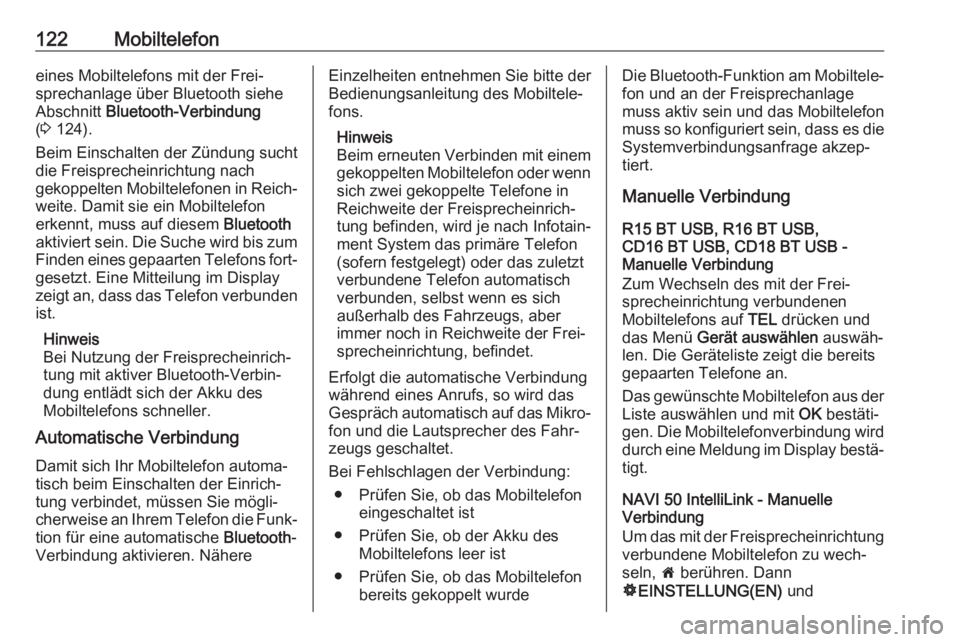
122Mobiltelefoneines Mobiltelefons mit der Frei‐
sprechanlage über Bluetooth siehe
Abschnitt Bluetooth-Verbindung
( 3 124).
Beim Einschalten der Zündung sucht
die Freisprecheinrichtung nach
gekoppelten Mobiltelefonen in Reich‐
weite. Damit sie ein Mobiltelefon erkennt, muss auf diesem Bluetooth
aktiviert sein. Die Suche wird bis zum Finden eines gepaarten Telefons fort‐gesetzt. Eine Mitteilung im Display
zeigt an, dass das Telefon verbunden
ist.
Hinweis
Bei Nutzung der Freisprecheinrich‐
tung mit aktiver Bluetooth-Verbin‐
dung entlädt sich der Akku des
Mobiltelefons schneller.
Automatische Verbindung
Damit sich Ihr Mobiltelefon automa‐
tisch beim Einschalten der Einrich‐
tung verbindet, müssen Sie mögli‐
cherweise an Ihrem Telefon die Funk‐ tion für eine automatische Bluetooth-
Verbindung aktivieren. NähereEinzelheiten entnehmen Sie bitte der Bedienungsanleitung des Mobiltele‐
fons.
Hinweis
Beim erneuten Verbinden mit einem
gekoppelten Mobiltelefon oder wenn sich zwei gekoppelte Telefone in
Reichweite der Freisprecheinrich‐
tung befinden, wird je nach Infotain‐
ment System das primäre Telefon
(sofern festgelegt) oder das zuletzt
verbundene Telefon automatisch
verbunden, selbst wenn es sich
außerhalb des Fahrzeugs, aber
immer noch in Reichweite der Frei‐
sprecheinrichtung, befindet.
Erfolgt die automatische Verbindung
während eines Anrufs, so wird das
Gespräch automatisch auf das Mikro‐
fon und die Lautsprecher des Fahr‐
zeugs geschaltet.
Bei Fehlschlagen der Verbindung: ● Prüfen Sie, ob das Mobiltelefon eingeschaltet ist
● Prüfen Sie, ob der Akku des Mobiltelefons leer ist
● Prüfen Sie, ob das Mobiltelefon bereits gekoppelt wurdeDie Bluetooth -Funktion am Mobiltele‐
fon und an der Freisprechanlage
muss aktiv sein und das Mobiltelefon
muss so konfiguriert sein, dass es die Systemverbindungsanfrage akzep‐
tiert.
Manuelle Verbindung
R15 BT USB, R16 BT USB,
CD16 BT USB, CD18 BT USB -
Manuelle Verbindung
Zum Wechseln des mit der Frei‐
sprecheinrichtung verbundenen
Mobiltelefons auf TEL drücken und
das Menü Gerät auswählen auswäh‐
len. Die Geräteliste zeigt die bereits
gepaarten Telefone an.
Das gewünschte Mobiltelefon aus der Liste auswählen und mit OK bestäti‐
gen. Die Mobiltelefonverbindung wird
durch eine Meldung im Display bestä‐ tigt.
NAVI 50 IntelliLink - Manuelle
Verbindung
Um das mit der Freisprecheinrichtung
verbundene Mobiltelefon zu wech‐
seln, 7 berühren. Dann
ÿ EINSTELLUNG(EN) und